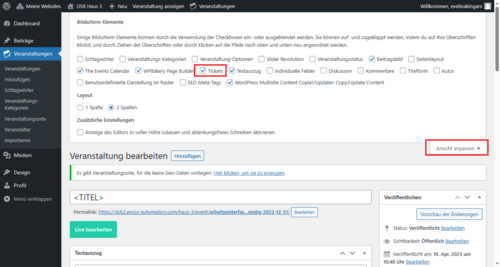Check-In Tickets werden nicht angezeigt: Unterschied zwischen den Versionen
(Die Seite wurde neu angelegt: „Frage: Wenn ich eine Veranstaltung öffne, so wird mir der Abschnitt ''Tickets'' nicht angezeigt. Antwort: Es kann daran liegen, dass der Abschnitt in den Seitenansichtseinstellungen ausgeblendet ist. Um den Abschnitt anzuzeigen öffnen Sie eine Veranstaltung und dort das Menü ''Ansicht'' anpassen. Stellen Sie sicher, dass die Option ''Tickets'' ausgewählt ist. Datei:Check-In Tickets in Veranstaltungsansicht aktivieren.png|alternativtext=Check-In Tic…“) |
KKeine Bearbeitungszusammenfassung |
||
| Zeile 1: | Zeile 1: | ||
Frage: | Frage: In meiner Veranstaltung wird der Abschnitt ''Tickets'' nicht angezeigt. Wie kann ich diesen sichtbar machen? | ||
Antwort: Es kann daran liegen, dass der Abschnitt in den Seitenansichtseinstellungen ausgeblendet ist. Um den Abschnitt anzuzeigen öffnen Sie eine Veranstaltung und dort das Menü ''Ansicht'' anpassen. Stellen Sie sicher, dass die Option ''Tickets'' ausgewählt ist. | Antwort: Es kann daran liegen, dass der Abschnitt in den Seitenansichtseinstellungen ausgeblendet ist. Um den Abschnitt anzuzeigen öffnen Sie eine Veranstaltung und dort das Menü ''Ansicht'' anpassen. Stellen Sie sicher, dass die Option ''Tickets'' ausgewählt ist. | ||
[[Datei:Check-In Tickets in Veranstaltungsansicht aktivieren.png|alternativtext=Check-In Tickets in Veranstaltungsansicht aktivieren|ohne|mini|500x500px]] | [[Datei:Check-In Tickets in Veranstaltungsansicht aktivieren.png|alternativtext=Check-In Tickets in Veranstaltungsansicht aktivieren|ohne|mini|500x500px]] | ||
Aktuelle Version vom 7. Juni 2023, 09:19 Uhr
Frage: In meiner Veranstaltung wird der Abschnitt Tickets nicht angezeigt. Wie kann ich diesen sichtbar machen?
Antwort: Es kann daran liegen, dass der Abschnitt in den Seitenansichtseinstellungen ausgeblendet ist. Um den Abschnitt anzuzeigen öffnen Sie eine Veranstaltung und dort das Menü Ansicht anpassen. Stellen Sie sicher, dass die Option Tickets ausgewählt ist.